centos7 arm服务器编译安装gcc 8.2
前言
? ? ? ? 当前电脑的gcc版本为4.8.5,但是在编译其他依赖包的时候,出现各种奇怪的问题,会莫名其妙的中断编译。本地文章讲解如何自编译安装gcc,替换系统自带的gcc。
环境准备
????????gcc 需要 8.2:下载地址
开始编译
1、解压gcc压缩包
tar -xvf
gcc-8.2.0.tar.xz
目录结构:

2、修改下载 GMP, MPFR, MPC, ISL 库源码链接
编译 GCC 依赖于以上四种库。用户在编译 GCC 之前,将它们的源码路径链接到 GCC 源码目录中即可识别。 这些库最终均静态链接到 GCC 二进制中。 用户可直接使用 GCC 源码中提供的?download_prerequisites?脚本,从上游网站下载它们的源码:
cd gcc-8.2.0
sed -i 's#ftp://gcc.gnu.org/pub/gcc/infrastructure/#https://paddle-ci.gz.bcebos.com/#g' ./contrib/download_prerequisites3、修改环境变量
unset LIBRARY_PATH CPATH C_INCLUDE_PATH PKG_CONFIG_PATH CPLUS_INCLUDE_PATH INCLUDE4、下载 GMP, MPFR, MPC, ISL 库源码
./contrib/download_prerequisites显示下面图,代表已经下载成功。

5、构建编译位置
cd .. && mkdir temp_gcc82 && cd temp_gcc82
../gcc-8.2.0/configure --prefix=/usr/local/gcc-8.2 --enable-threads=posix --disable-checking --disable-multilib如下图:
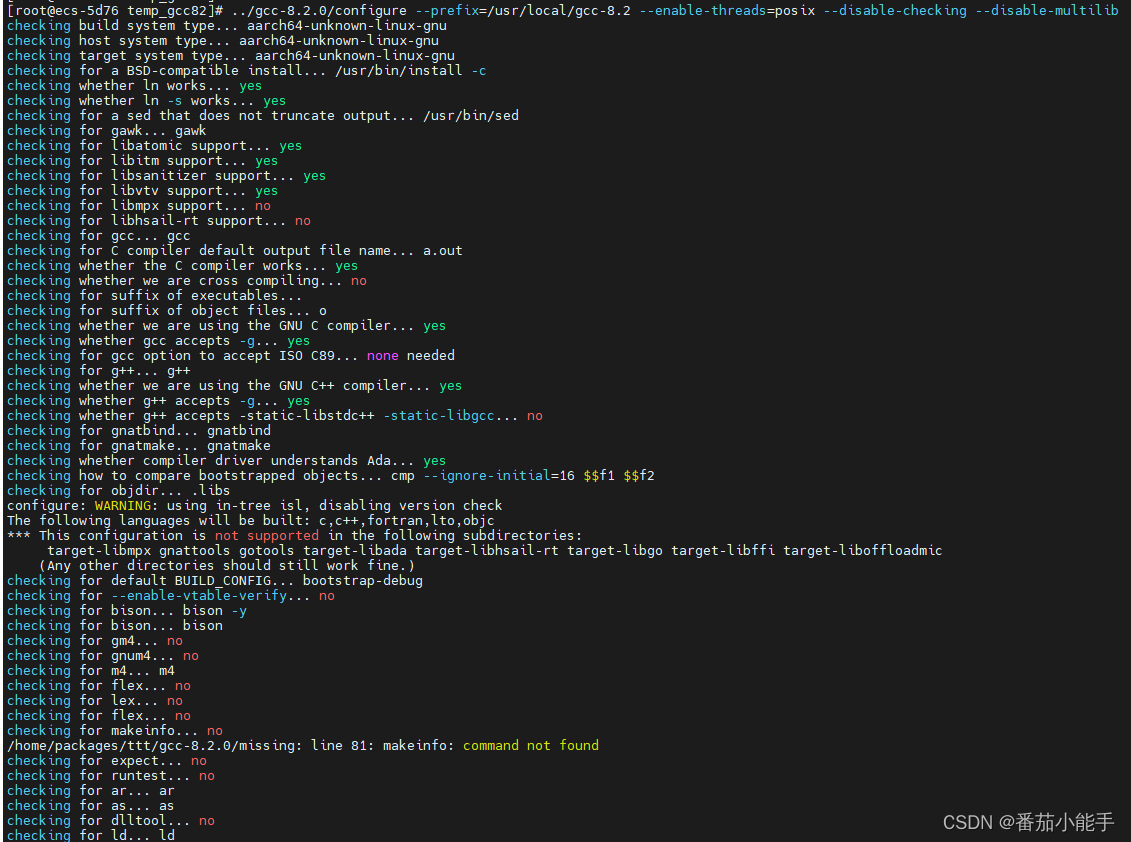
6、编译
make -j$(nproc) && make install7、添加库文件
export LD_LIBRARY_PATH=/usr/local/gcc-8.2/lib64:$LD_LIBRARY_PATH
8、更新gcc
上面的过程执行完,如果你在linux命令行中输入:gcc -version,你会发现显示的还是原来的版本,这是因为gcc还没有更新,执行的还是原来的gcc命令。
原来的gcc命令位于目录/usr/bin/gcc等目录下面,为了不覆盖原来的命令。将原来的相关内容进行备份处理,执行如下命令:
mv /usr/bin/gcc /usr/bin/gcc480
mv /usr/bin/g++ /usr/bin/g++480
mv /usr/bin/c++ /usr/bin/c++480
mv /usr/bin/cc /usr/bin/cc480
安装的gcc新版本位于/usr/local/bin目录下面,需要为新版本gcc创建软链接:
ln -s /usr/local/gcc-8.2/bin/gcc /usr/bin/gcc
ln -s /usr/local/gcc-8.2/bin/g++ /usr/bin/g++
ln -s /usr/local/gcc-8.2/bin/c++ /usr/bin/c++
ln -s /usr/local/gcc-8.2/bin/gcc /usr/bin/cc
9、检测版本
gcc --version显示下图,代表升级成功。

10、压缩编译后的gcc-8.2.zip
zip -vr gcc-8.2.zip /usr/local/gcc-8.2/11、编译成功后,还需要升级libstdc++.so.6文件
这里请查看文章【centos7 arm服务器编译升级安装动态库libstdc++.so.6,解决GLIBC和CXXABI版本低的问题】
总结
? ? ? ? 这里编译gcc非常耗时,一版2、3个小时才能完成,这里提供一份编译后的gcc压缩包,理论上可以只需要直接进行上面7、8、9步,就可以升级成功,当然这种方式慎用,有问题还原gcc后,然后在正常按教程编译。
完毕!!!
编译后的gcc下载地址:centos7的arm服务器编译后的gcc-8.2压缩包
本文来自互联网用户投稿,该文观点仅代表作者本人,不代表本站立场。本站仅提供信息存储空间服务,不拥有所有权,不承担相关法律责任。 如若内容造成侵权/违法违规/事实不符,请联系我的编程经验分享网邮箱:chenni525@qq.com进行投诉反馈,一经查实,立即删除!
- Python教程
- 深入理解 MySQL 中的 HAVING 关键字和聚合函数
- Qt之QChar编码(1)
- MyBatis入门基础篇
- 用Python脚本实现FFmpeg批量转换
- 前端常见面试题之ajax、http
- 5个不买后悔的云服务器推荐(2024年更新)
- React Native集成到现有原生应用
- 介绍C++的关键字(保留字)
- 8 种不同类型的防火墙
- SAP ERP系统怎么样?适合中小企业吗?
- Python多线程中的死锁与递归锁
- CentOS7本地部署分布式开源监控系统Zabbix并结合内网穿透实现远程访问
- 【产品人卫朋】硬件产品经理:从入门到精通
- 使用 Windows 调试器查找 GDI 泄漏